
Lisk HodlerDrop を受け取ろう
こんばんは万博おじです。
旧LSKホルダー向けエアドロップのHodlerDropが受け取れるようになりました!
ということで受け取る方法とかが今回のお話。
Lisk公式アナウンス
注意
[注意]
HodlerDropの申請には期限があります。
期限:2024/12/23
Airdropの申請ページで期限までの残り時間の確認が出来ます。
前提条件
L2移行直前まで旧LSKを個人のウォレットで管理していた
50LSK以上保持していた
L2 LSKの請求処理を行った
受取条件
以下を4つの条件のうち1つ満たすごとに、L2 LSKの請求で受け取ったLSKの2.5%を受け取れます。(計10%、上限250,000LSK)
なお、受取れるのはL2 LSKを請求したアカウントのみです。
Lisk ネットワークで0.01ETH以上保有
DAOでデリゲートに委任している(委任は自他関係なし)
L2 LSKの請求で受け取った50%を2か月以上の期間指定でステーキングしている
L2 LSKの請求で受け取った50%を7か月以上の期間指定でステーキングしている
メモ1
受取条件の4は3の条件を同時に満たします。
条件3, 条件4の両方を行う必要はありません。
例:L2 LSKの請求で1000LSK受け取り、500LSKを1年指定でステーキングした場合、条件2と条件3を満たします。
メモ2
受取条件の3, 4はステーキングの総額が50%を超えたかで判断されます。
1つのステーキングで満たす必要はありません。
例:L2 LSKの請求で1000LSK受け取り、100LSKを2か月、400LSKを3か月指定でステーキングした場合、条件3を満たします。
例:L2 LSKの請求で1000LSK受け取り、100LSKを2か月、400LSKを7か月指定でステーキングした場合、条件3を満たします。
(7か月指定がありますが、50%ステーキングを満たすのは2か月のみのため、条件4は満たしません。)
メモ3
エアドロップの受け取りは4条件全て満たすまで繰り返し行えます。
1回やってしまったら受け取れなくなるということはありません。
例:条件1, 2を満たした状態で受取→条件3, 4を満たして再度受取
(1度受け取った分を重複して受け取ることは出来ません。)
ただし、Liskネットワークの手数料が安いとはいえ、受け取りには手数料がかかるので、あえて分ける理由はないと思いますw
受取方法
1. Lisk Portalにアクセス
毎度おなじみLisk Portalにアクセスしましょう。
また、エアドロップを受け取りたいアドレスで接続しましょう。
2. Airdropページを開く
メニューから「Airdrop」をクリックしましょう。

3. 申請ページを開く
Airdropページの「Go to Airdrop」ボタンをクリックしましょう。

4. 旧Liskアドレスを選択
申請ページの「Choose the account for~」の下にあるリストボックスから旧Liskアドレスを選択しましょう。
注意
・接続しているイーサウォレットのアドレスに複数の旧LiskアドレスからLSKを移行した場合は複数表示されます。
・接続しているイーサウォレットのアドレスが旧LiskアドレスからLSKを移行したアドレスと違う場合は何も表示されません。

5. 条件を満たしているかを確認
右上に4条件のうちいくつ条件を満たしているか表示されます。
(画像では2条件満たしています)
旧Liskアドレスの下には、エアドロップで受け取れる最大枚数、申請済みの条件数、エアドロップを受けた枚数が表示されます。

各条件をクリックすることで詳細を確認することができます。

6. 申請処理
「Claim Airdrops」ボタンをクリック後、ウォレット側で処理を行ってください。
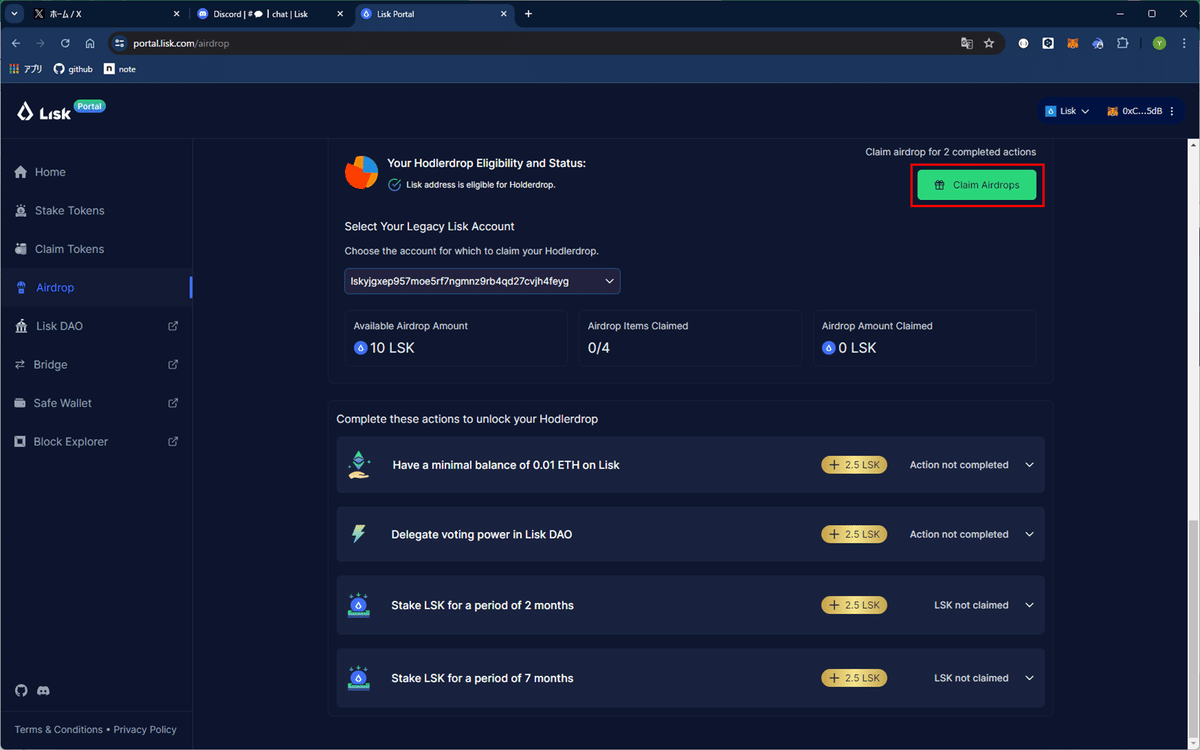


7. 完了確認
ウォレット側で処理を行ってしばらくすると処理が完了します。
画面中央ポップアップに「Airdrop Claimed」と表示されます。
また、画面右下にトランザクションが成功した旨のポップアップが表示されます。

さらに上記の状態でしばらく待つか、画面をリロードすると旧Liskアドレスの下に表示されている情報が更新されていることが確認できます。
また、「Claim Airdrop」ボタンが押せなくなります。
画像の場合は4条件のうち2条件の申請済みで5.0025LSK受取済みです。

※. 条件をさらに満たした場合
4条件を満たす前に申請を行った場合、さらに条件を満たすと再度「Claim Airdrop」ボタンが押せるようになります。
この後の手順は同じなので省略

おしまい
おしまい。
HodlerDropの方法で不明点があればXまたはコメントでご質問をどうぞ!
なお、
HodlerDropをした方がいい?
DAOの委任は誰にしたらいい?
という質問には答えません。
参考
L2 LSKの受け取り方
ステーキング方法
DAO委任方法
